Hvad hedder netværket? Hvad er adgangskoden? Hvordan skriver du det ..? Hvis du har boet på planeten Jorden i det sidste halvandet årti, vil du have hørt og stillet de samme spørgsmål utallige gange. Når de spørger dig, får du sandsynligvis svarene husket, eller måske har du dem skrevet på et kort for netop denne situation. Men der er en hurtig og nem måde at dele Wi-Fi på Android 10, og det bedste er, at det ikke kræver, at du husker nogen detaljer.
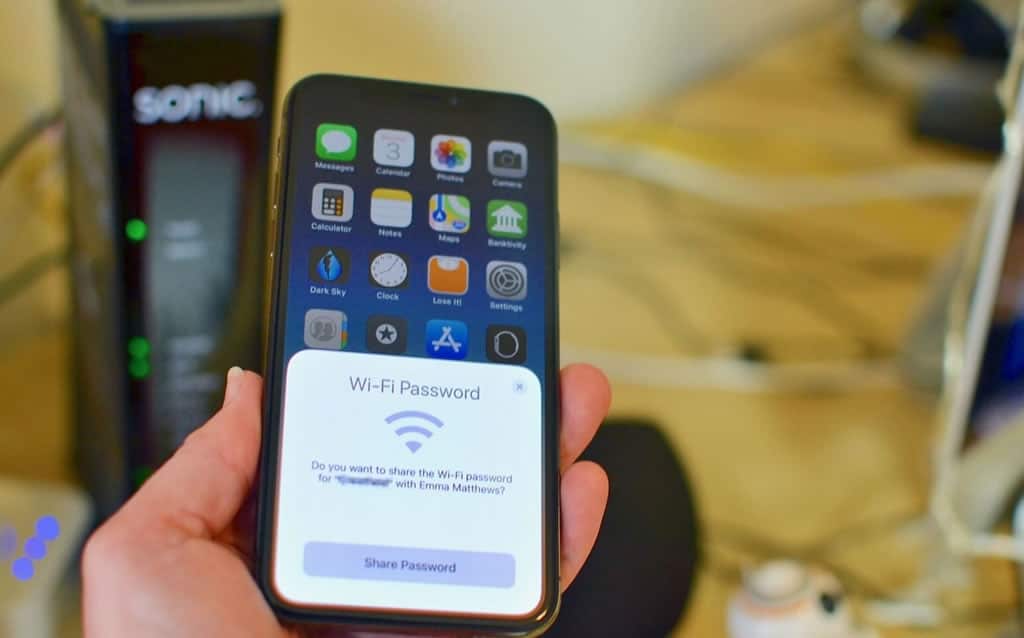
Google har tilføjet en hurtig genvejsindstilling for at generere en QR-kode, som du kan vise på din mobiltelefonskærm med et tryk, så besøgende kan scanne koden på deres enhed for øjeblikkeligt at oprette forbindelse til dit netværk.
Selvom du har brug for en mobiltelefon med Android 10 eller nyere for at generere QR-koden, er skønheden ved denne funktion, at enhver mobiltelefon, det være sig med en ældre version af Android eller endda en iPhone , kan scanne QR-koden og tilslutte sig netværket.
Sådan opretter du en QR-kode til dit wifi-netværk
Vi bruger en Pixel 4 til denne vejledning. Hvis du har en mobiltelefon med Android 10, og du vil prøve dette, så er det sådan, du skal gøre det:
- Træk meddelelsesskærmen ned, og tryk og hold wifi-ikonet, eller tryk på Indstillinger> Netværk og internet> Wifi .
- Tryk på det netværk, du vil dele detaljer til, sandsynligvis det øverst, som du i øjeblikket har forbindelse til.
- Tryk på ikonet Del , der har et QR-kodeikon.
- Det kan være nødvendigt at bekræfte, at det er dig med et ansigt- eller fingeraftryksscanning, eller en pinkode eller et mønster, så skal din telefon vise en QR-kode på skærmen med adgangskoden nedenfor.
Du finder en lignende funktion i nogle mobiltelefoner med producentversioner (som f.eks Samsung Galaxy S10). Åbn bare meddelelsesskærmen, tryk og hold wifi-ikonet, tryk på det netværk, du vil dele, og du skal se en QR-kode øverst på siden.
Sådan scannes en QR-kode og tilsluttes et wifi-netværk
Selvom ikke alle mobiltelefoner kan generere en QR-kode til netværkskonfiguration, vil næsten alle være i stand til at læse en. Der er en QR-læser indbygget i kameraappen til de fleste Android-telefoner og iPhones med iOS 11 eller senere. Her viser vi dig, hvordan du bruger det, og hvad du skal gøre, hvis det ikke virker:
- Åbn kameraapplikationen, og hold din telefon uden at flytte den over QR-koden i et par sekunder.
- Du skal se et link eller en pop-up-meddelelse på skærmen med navnet på det netværk, du prøver at deltage i, og du kan blot trykke på det for at logge på det Wi-Fi-netværk.
Hvis det ikke fungerer på din Android-telefon, men du har version 10, kan du prøve dette:
- Åbn meddelelsesskærmen, og tryk og hold wifi-ikonet, eller tryk på Indstillinger> Netværk og internet> Wifi .
- Nederst på listen skal du se en indstilling, der siger Tilføj netværk med et blåt QR-kodeikon til højre. Tryk på den, og juster scanneren.
Hvis det ikke fungerede, og du har en telefon med en ældre version af Android, kan du prøve dette:
- Åbn kameraapp-indstillingerne, og se efter en mulighed, der kan aktiveres Google Lens , eller Google Lens-forslag, og prøv derefter igen. På nogle Samsung-telefoner, der kører Android 9.0 Pie, er der en skifte til at scanne QR-koder øverst i kameraapp-indstillingerne.
- Hvis det ikke fungerede, kan du installere Google Lens-appen og scanne QR-koden med den.
- Hvis du foretrækker noget andet, skal du installere en app som QR kode læser og brug den til at scanne QR-koden.






